# Användarhandbok
# Genvägar
- Tab: Expandera/Nästa sida
- Skift+Tab: Föregående sida
- Mellanslag: Förhandsgranska
- a-z: Sök
- fn+[0-9]: Nummersökning
- ⌘H: Handledning
- ↑↓: Växla alternativ
# Användartips
# ⌘H Visa handledning
Om du glömmer genvägar kan du trycka ⌘H eller klicka på "Handledning" i det nedre högra hörnet för att visa genvägar.
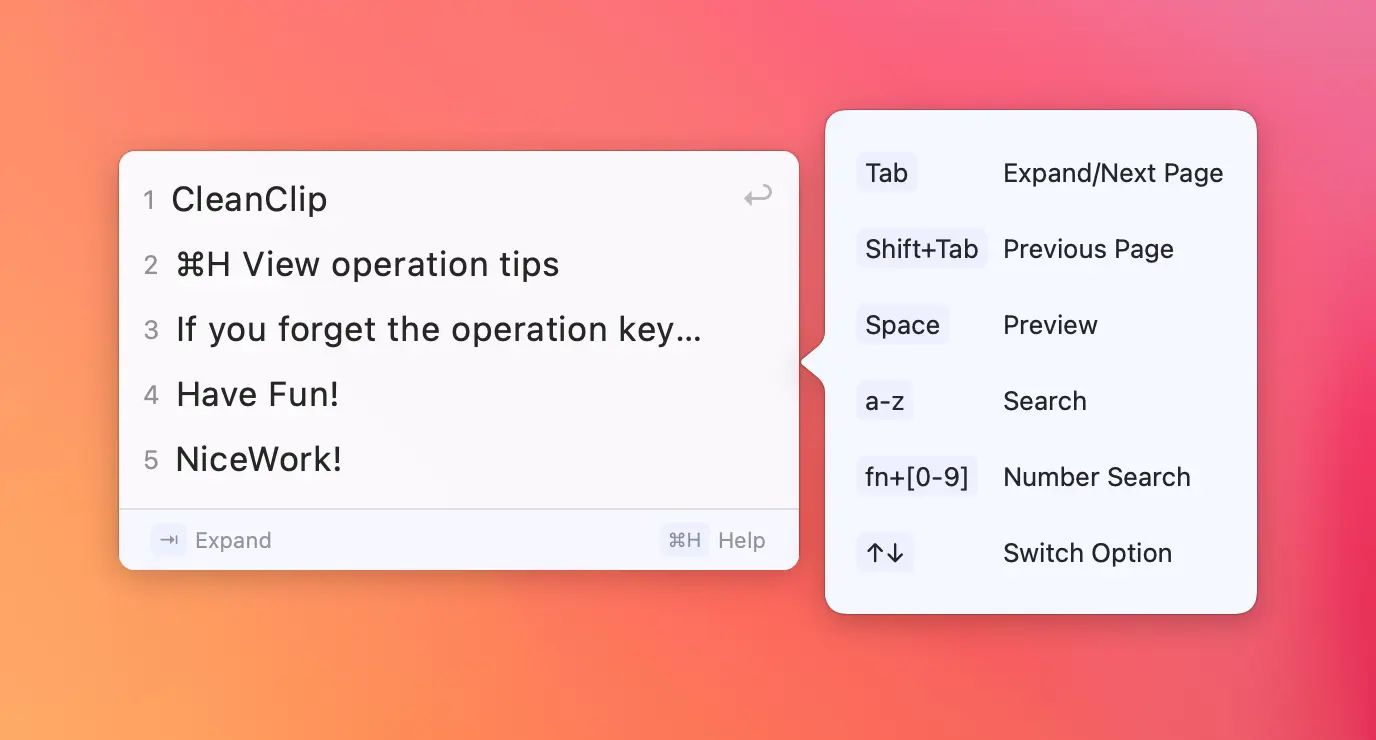
# Mellanslag - Långt tryck/ Kort tryck ger olika resultat
Långt tryck på mellanslag ger temporär förhandsgranskning. Förhandsgranskningen visas när du håller ned knappen och försvinner när du släpper. Kort tryck på mellanslag öppnar/stänger förhandsgranskningen. När förhandsgranskningen är öppen visas den kontinuerligt, och försvinner när du klickar igen.
Under förhandsgranskning kan du fortfarande bläddra med Tab/ Piltangenter eller växla alternativ. Du kan också bläddra genom att flytta musen under förhandsgranskningen🖱️.
# Visa bilder, filer
Sök efter "image" eller "file" för att filtrera alla bilder och filer.
# Sök efter länkar
Sök efter "http".
# Välja och kopiera delar av text från förhandsgranskning
- Förhandsgranska den önskade texten
- Markera en del av texten med musen i förhandsgranskningen
- Kopiera med "⌘ + C"
# Användarscenario
# Söka efter tidigare textutdrag
Har du kopierat en kodsnutt, dokumentinformation eller text utan att spara den som en snutt? Om du har en ledtråd kan du direkt söka i urklippsloggen.
# Kopiera och klistra in flera textavsnitt
Om du behöver fylla i en tabell, inklusive telefonnummer, adress, ID-nummer, e-postadress etc.
Tidigare var det kanske krångligt att manuellt skriva in och kopiera från en fil till en webbsida. Med CleanClip kan du efter varandra kopiera telefonnummer, adress, ID-nummer, e-postadress... i texten och sedan klistra in dem en efter en på webbsidan med "⌘ + ;", utan att behöva byta fram och tillbaka.
# Synkronisera telefoninformation till datorn
Om du ser intressant innehåll i en mobilapp och vill organisera det på din dator.
Tidigare krävdes det många steg, men med CleanClip:
- Kopiera bilder, texter i mobilappen
- Klistra in dem i textredigeraren på datorn med "⌘ + ;", välj textraden att klistra in
